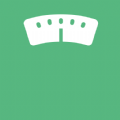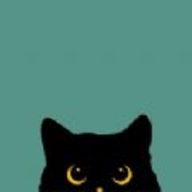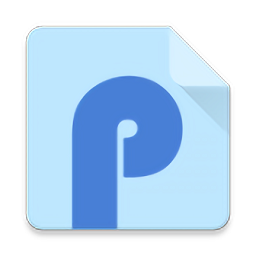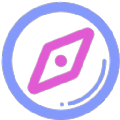Win11系统遇到BSOD错误代码0xc0000001怎么办 附图文修复教程
时间:2022-05-30
Win11系统遇到BSOD错误代码0xc0000001怎么办?按照下面的步骤还是比较简单的,下面就是小编整理的详细的解决方案的,快来看看吧!
Windows11系统遇到BSOD错误代码0xc0000001怎么办?如果您在 Windows 11 上遇到 BSOD 错误代码 0xc0000001 并且您的 PC 无法正常启动,这很可能是由于文件丢失或损坏。您的 PC 的引导扇区也可能存在问题,这可能是由于系统文件或内存损坏所致。最近的软件或硬件更改也可能触发错误,但您可以使用以下方法修复 Windows 11 启动问题。大家一起看看吧!
是什么原因造成的Windows11系统BSOD错误代码0xc0000001?
当您在一个晴朗的早晨醒来,在 Windows 11 上出现 BSOD 错误代码 0xc0000001 时,感觉就像您最糟糕的噩梦成真了。
这意味着即使您的 PC 在前一天晚上工作正常,它目前也根本无法启动。
您发现自己陷入了启动修复循环,无论您做什么,它也根本不会启动到恢复模式。
在尝试启动 PC 时,您可能会遇到类似的问题,但您会在 Windows 11 上看到错误消息 B1 初始化库失败错误 0xc0000001.
您在第一个启动屏幕上看到此消息,它根本不允许您的操作系统继续进行。显然,意外的 BIOS 问题会将主板重置为其默认值并触发错误。
此库故障错误不限于特定的 Windows 版本,并且可能发生在任何 Windows 操作系统上。
弹出的下一个问题是,当 Windows 无法启动时,您如何恢复重要文件,或者如何修复Windows 11 启动循环问题?
那么,是什么导致了错误代码 0xc0000001?它可能是由于 RAM 损坏、系统文件损坏或软件故障而触发的。
如何修复 Windows 11 上的错误代码 0xc0000001?
在Recovery模式下进行启动修复
1. 首先,为 Windows 11 创建可启动媒体 并使用该媒体启动 PC。
2. 在下一个屏幕上,单击修复您的计算机。

3. 您现在将到达“系统恢复选项” 屏幕。
4. 在选择一个选项下,单击 疑难解答。

5. 接下来,单击高级选项。

6. 在下一个屏幕上,单击Startup Repair。

7. 在这里,选择一个具有管理员权限的帐户,输入密码并点击继续。

8. 现在,等到Windows 启动修复过程结束。
此外,您还可以尝试执行系统还原以恢复到以前的工作状态,或者您可以执行 Windows 11 的自定义安装以修复错误代码 0xc0000001.
自定义安装最好的部分是它可以帮助您在安装后从Windows.old文件夹中恢复个人文件和应用程序数据。
以上就是小编为大家带来的软件教程了!更过好玩的游戏请关注:11ba游戏下载站你想要的,想不到的我们都应有尽有!
相关阅读
更多
- Win11系统找不到手机投屏功能怎么办 Win11手机投屏功能介绍 09.06
- Win11怎么更新系统修复 Win11更新系统修复方法 09.01
- Win11音频驱动怎么更新 两种更新Win11音频驱动方法介绍 08.16
- Win11如何设置硬盘密码 Win11硬盘加密的方法 08.16
- win11扩展卷点不了怎么办 win11扩展卷不能选的原因以及解决方法 08.16
- win11怎么退出微软账户 win11退出微软账户方法 08.05
- win11开机发生死循环重启怎么办 win11开机发生死循环重启解决方法 08.04
- Win11如何禁止软件后台运行 Win11系统禁止应用在后台运行的方法 08.02
- Win11如何更改默认下载路径 Win11更改默认下载路径的方法 08.01
- Win11找不到DNS地址怎么办 找不到DNS无法访问网页的三种解决方法 07.29
- win11杀毒软件打不开怎么办 win11杀毒软件启动教程 07.29
- Win11运行VMware虚拟机崩溃死机怎么办 附虚拟机死机修复教程 07.27
猜你喜欢
更多
-

- 壹用工招聘
- 类型:教育学习
- 大小:23MB
-

- APTV手机版
- 类型:拍照摄影
- 大小:47.33MB
-

- 精确计算器万能手机版
- 类型:教育学习
- 大小:43.51MB
-
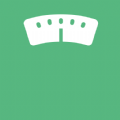
- 叫我瘦瘦手机版
- 类型:便捷生活
- 大小:26.24MB
-

- 证件照鸭手机版
- 类型:拍照摄影
- 大小:61.71MB
-
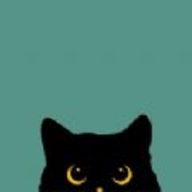
- 猫鱼翻书手机版
- 类型:阅读小说
- 大小:15.66MB
-

- 黑盒闪搜
- 类型:系统助手
- 大小:11.53MB
-

- 大家来拼单生鲜手机版
- 类型:网上购物
- 大小:26.65MB
-

- 房的
- 类型:便捷生活
- 大小:57.83MB